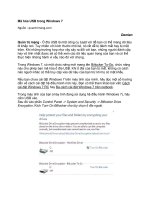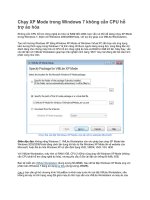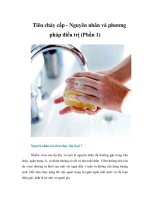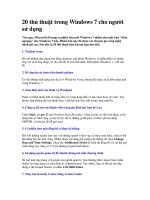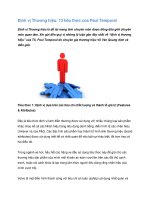Tài liệu 20 thủ thuật trong Windows 7 cho người sử dụng (phần 1) doc
Bạn đang xem bản rút gọn của tài liệu. Xem và tải ngay bản đầy đủ của tài liệu tại đây (203.77 KB, 3 trang )
20 thủ thuật trong Windows 7 cho người sử dụng (phần 1)
Vừa qua, Microsoft đã tung ra phiên bản mới Windows 7
nhằm như một bản "chữa ngượng" cho Windows Vista. Phiên
b
ản này đã được các chuyên gia công nghệ đánh giá cao. Sau
đây là 20 thủ thuật tiện ích m
à bạn nên biết.
1. Taskbar icons
Để mở những ứng dụng này b
ằng shortcut, giữ phím
Windows và nhấn phím số tương
ứng với icon ứng dụng. Ví
dụ, nếu IE là icon th
ứ nhất, nhấn phím Windows + 1 để mở
IE.
2. Di chuyển các item trên thanh taskbar
Có thể những tính năng này đã có ở Windows Vista, nh
ưng
đây thực sự là tính năng mới trong Windows 7.
3. Giao diện mới của Paint và Wordpad
Paint có thêm nhiều bút vẽ cũng như c
ả 2 ứng dụng đều có lựa
chọn Save As mới. Tuy nhiên, bạn không thể mở nhiều h
ơn 1
dữ liệu hay bức ảnh trong cùng một lúc.
4. Công cụ hỗ trợ các thành viên trong gia đình hay bạn b
è
ở xa
Chọn Start, gõ psr đ
ể mở Problem Steps Recorder. Công cụ
này có thể xem được ai đó đang làm gì. Khi công cụ này b
ị
tắt, tất cả những gì đã quay sẽ được ghi lại dạng MHTML v
à
nén lại để dễ gửi mail.
5. Có nhiều hơn một đồng hồ ở khay hệ thống
Đối với những người làm việc với những ngư
ởi ở khu vực có
time zone khác, bạn có thể đặt đồng hồ cho mỗi vùng. Nh
ấp
chuột vào đồng hồ ở khay hệ thống rồi chọn Change Date
and
Time Settings. Ch
ọn thẻ Additional Clocks để hiển thị đồng
hồ và cài đặt giờ (tính năng này cũng có ở Vista nh
ưng ít
người biết được)
6. Sử dụng quyền quản trị để nhanh chóng mở một ch
ương
trình
Để mở một ứng dụng với quyền của ngư
ời quản lý, bạn
thường đặt ở menu Start, phải chuột vào ứng dụng và ch
ọn
Run as Administrator. Tuy nhiên, bạn có thể gõ tên
ứng dụng
ở thẻ Instant Search và nhấn Ctrl-Shift-Enter.
7. Thay tên Security Center bằng Action Center
N
ằm ở Control Panel, Action Center bảo mật và b
ảo vệ thông
tin cho h
ệ thống của bạn, nó cũng kết nối với các tính năng
khác như backup settings.
8. Thanh trượt UAC (User Account Control) mới đư
ợc thiết
lập theo từng cấp độ
Bạn có thể mở UAC nhanh chóng bằng cách gõ uac
ở thanh
Instant Search. Thanh trượt mới này đư
ợc đặt mặc định để
tránh những lỗi cài đặt có ở Vista. Tuy nhiên, nếu thích th
ì
b
ạn vẫn có thể quay trở lại với chế độ của Vista, bỏ chế độ
Windows 7.
9. Tắt/mở nhanh chóng một ứng dụng Windows
Để tắt/mở nhanh chóng một ứng dụng nh
ư IE, DVD Maker
hay Media Player, gõ tên ứng dụng ở thanh Instant Search v
à
chọn Turn Windows Features On or Off dư
ới Control Panel.
Sau đó, đặt tính năng mà bạn muốn hiển thị hoặc để ẩn.
10. Chạy phiên bản private của IE
N
ếu bạn ở trong một hội nghị hay ở nơi công cộng và mu
ốn
chạy phiên b
ản private của IE, bạn có thể mở nhanh bằng
InPrivate Browsing. Bạn có thể chuột phải lên icon c
ủa IE
trên taskbar r
ồi chọn Start InPrivate Browsing. Hoặc ở IE,
chọn Safety > InPrivate Browsing hay nhấn Ctrl-Shift-P đ
ể
m
ở một IE mới. Bạn cũng có thể đặt một shortcut cho IE để
có th
ể chạy tự động chế độ InPrivate Browsing. Chỉ cần nối
thêm –private vào đuôi của ứng dụng. Dù b
ạn chạy ứng dụng
private này ra sao, IE cũng không lưu lại bất kì m
ột thông tin
nào cả.